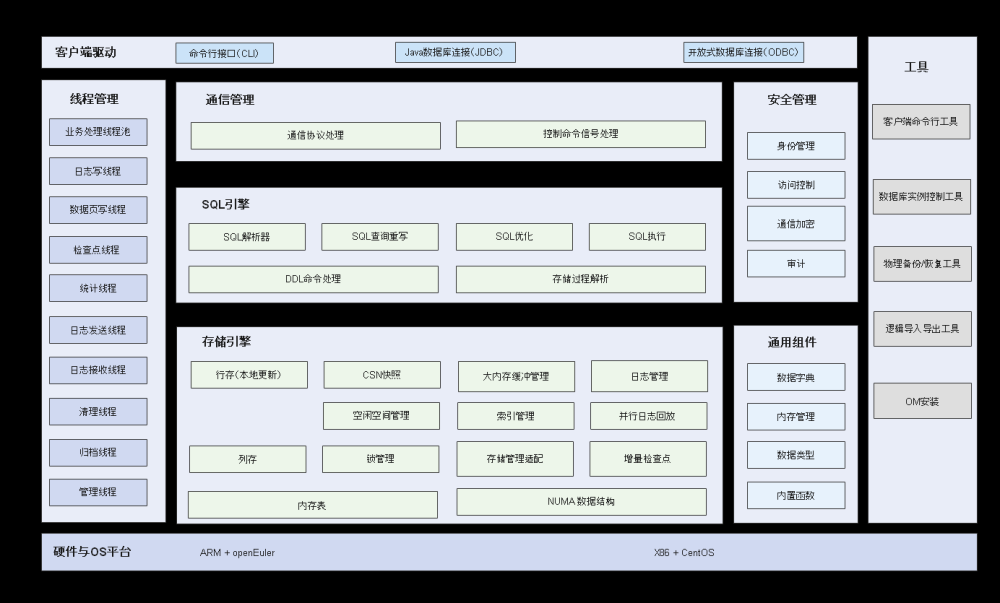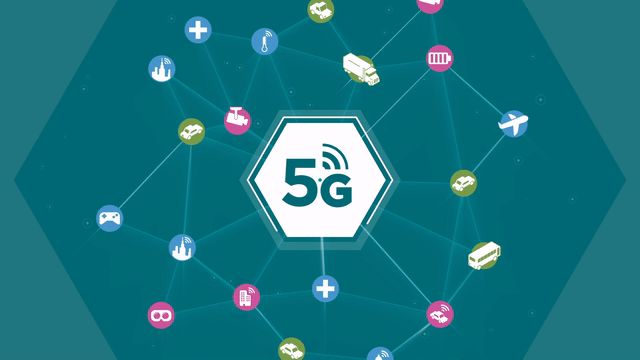Mac安装docker(轻松解决安装)
1、docker是什么?
Docker的三个基本概念:
Image(镜像)
Container(容器)
Repository(仓库)
Docker的思想来自于集装箱,集装箱解决了什么问题?
在一艘大船上,可以把货物规整的摆放起来。并且各种各样的货物被集装箱标准化了,集装箱和集装箱之间不会互相影响。那么我就不需要专门运送水果的船和专门运送化学品的船了。只要这些货物在集装箱里封装的好好的,那我就可以用一艘大船把他们都运走。docker就是类似的理念。现在都流行云计算了,云计算就好比大货轮。docker就是集装箱.
还不懂得话,在这么理解,docker你理解为快递车.
那么快递车是不是有一个个包裹,包裹可以理解为一个镜像,镜像可以理解为一个Java类,而容器可以理解为Java类的实例。类只有一个,但可以new出千千万万个实例对象。所以,镜像只是一个可以生成容器的东西,而容器才能让程序运行起来。
仓库的话,比如说,都应该用过git吧,完全可以理解为git,上传拉取操作
2、那么docker有什么好处呢?
最简单的一个例子,比如说,你在刚开始的一台服务器部署项目,那么部署项目一定要配置mysql等环境是吧,那么现在你要吧这个项目迁移到另一台服务器上,又要重写在另一台服务器上重写配置mysql等环境.可能会出现版本错乱等错误,很麻烦,那么现在第一次部署项目的时候,把项目等环境直接放进docker里面,下次你要迁移项目到另一台服务器上,自己把docker镜像上传到docker仓库上,然后再另一台服务器拉取就直接可以了,这只是好处之一。
3、Mac安装Docker
1)前提是安装homebrew
(如果未安装,可以打开终端,输入以下命令安装Homebrew)
/usr/bin/ruby -e “$(curl -fsSL https://raw.githubusercontent.com/Homebrew/install/master/install)”
报错:curl: (7) Failed to connect to raw.githubusercontent.com port 443 after 10 ms: Connection refused
解决方式:https://blog.csdn.net/qq_42823864/article/details/124587778
2)控制台输入命令 (安装过程需要点时间,可以先看下面步骤)
brew install --cask --appdir=/Applications docker
安装成功显示如下:
然后就可以在应用中看到小鱼人(docker)点击小鱼人(docker)
提示:需要输入电脑密码(输入即可)文章来源:https://www.toymoban.com/news/detail-440340.html
4、查看安装成功命令
docker --version
显示如下表示安装成功文章来源地址https://www.toymoban.com/news/detail-440340.html
到了这里,关于Mac安装docker(轻松解决安装)详解的文章就介绍完了。如果您还想了解更多内容,请在右上角搜索TOY模板网以前的文章或继续浏览下面的相关文章,希望大家以后多多支持TOY模板网!